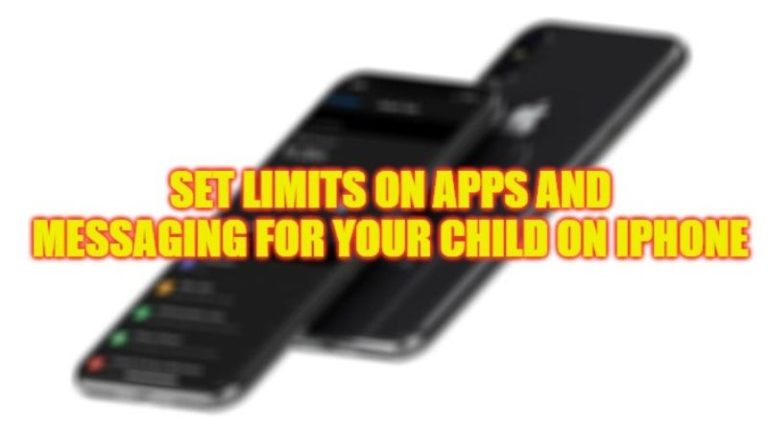Как войти или выйти из вспомогательного доступа в iOS 17
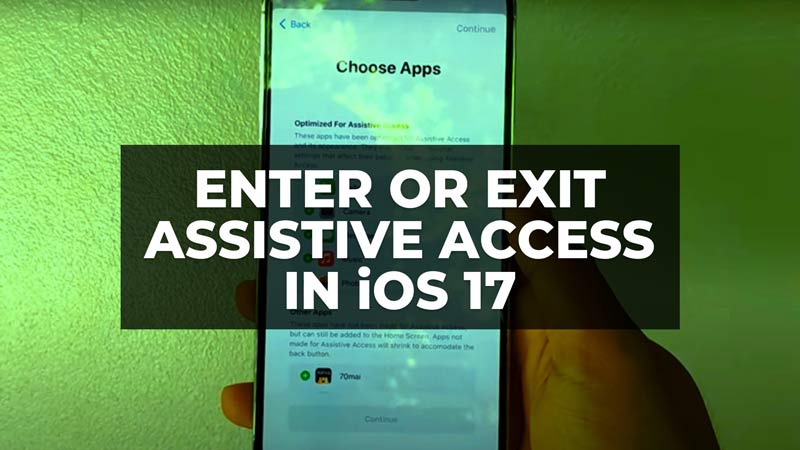
Большинство приложений для iPhone, как правило, имеют выдающиеся пользовательские интерфейсы, но в целом они предназначены для людей с хорошим зрением и когнитивными способностями. Если у вас есть какое-либо нарушение зрения, есть некоторые приложения с мелким текстом и маленькими кнопками, которые могут быть настоящими проблемами в использовании, а если у вас есть когнитивные нарушения, приложения с несколькими кнопками и меню могут быть слишком сложными. В этом случае вы можете использовать вспомогательный доступ для решения проблем, связанных с когнитивными расстройствами. Но как его включить? Что ж, в этом руководстве я заранее расскажу вам, как войти или выйти из Assistive Access в грядущем обновлении iOS 17.
iOS 17: как войти или выйти из вспомогательного доступа

Вспомогательный доступ — это функция, которую Apple собирается выпустить, которая сводит приложения к их основным компонентам и основным функциям, чтобы облегчить когнитивную нагрузку. Выполните приведенные ниже шаги, чтобы войти или выйти из функции вспомогательного доступа на вашем iPhone с обновлением iOS 17.
- Во-первых, вам необходимо обновить свой iPhone до последней бета-версии iOS 17 или стабильной версии, когда она будет выпущена. Вот шаги для установки бета-версии: Как зарегистрироваться, загрузить и установить бета-версию iOS 17 на iPhone.
- После обновления до последней версии iOS откройте приложение «Настройки».
- В верхней строке поиска введите Вспомогательный доступ.
- Нажмите на Вспомогательный доступ в списке вверху, чтобы открыть те же настройки.
- Затем нажмите кнопку «Настроить вспомогательный доступ».
- Появится меню, здесь нажмите «Продолжить».
- Нажмите «Продолжить» еще раз, если вы видите, что ваше устройство связано с Phy или чем-то подобным.
- Вы попадете на страницу «Внешний вид», здесь вы можете выбрать «Строки» или «Сетка», а затем нажать «Продолжить».
- Затем вы перейдете на страницу «Выбрать приложения», где вы можете выбрать «Вызовы», «Камеры», «Музыка», «Сообщения» и «Фото», оптимизированные для вспомогательного доступа. После выбора вариантов нажмите кнопку «Продолжить».
- Затем вы перейдете на страницу «Что нужно знать», нажмите «Продолжить».
- Следующая страница — «Уведомления», просто включите ее и нажмите «Продолжить».
- На следующей странице кнопок громкости включите ту же опцию и нажмите «Продолжить».
- На следующей странице «Время и батарея» включите нужный параметр и нажмите «Продолжить».
- Введите свой пароль, чтобы установить пароль вспомогательного доступа.
- После завершения настройки вспомогательного доступа нажмите кнопку «Войти во вспомогательный доступ сейчас» и введите код доступа.
- На вашем iPhone с iOS 17 появится сообщение «Включение вспомогательного доступа».
- Вот и все, таким образом ваше устройство iOS 17 войдет в Assistive Access. Если вы хотите выйти из вспомогательного доступа, просто нажмите и удерживайте кнопку увеличения громкости + уменьшения громкости + питания в течение нескольких секунд, чтобы выйти из режима.
Это все, что вам нужно знать о том, как войти или выйти из Assistive Access в грядущем обновлении iOS 17. Если вы ищете дополнительные советы и рекомендации по iOS 17, ознакомьтесь с подобными типами руководств только на нашем веб-сайте TechNClub.com: как приложение «Журнал» работает в iOS 17 и как его использовать, а также как понизить версию iOS 17 до iOS 16.